window10固态硬盘如何设置4k对齐 Win10系统4k对齐设置方法
更新时间:2023-12-16 12:39:09作者:xiaoliu
在如今的科技时代,固态硬盘已经成为许多电脑用户的首选,对于新购买的固态硬盘来说,一个常见的问题是如何正确地进行4k对齐设置。4k对齐是指将硬盘的分区和文件系统与硬盘的物理扇区对齐,以提高硬盘的读写性能和寿命。在Windows 10系统中,我们可以通过一些简单的步骤来完成这一设置。接下来我们将介绍Win10系统中的4k对齐设置方法,帮助您更好地配置您的固态硬盘。
具体方法:
方法一:
1.右键单击左下角以开始,然后选择“磁盘管理”。
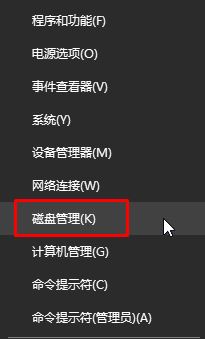
2.然后右键单击SSD符号,然后选择“格式”。
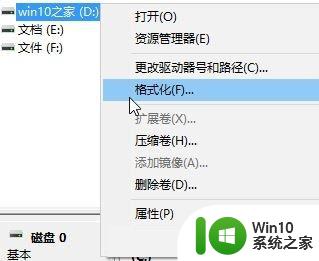
3.最后,将文件系统设置为“ NTFS”,然后单击“确定”开始格式化以进行对齐。
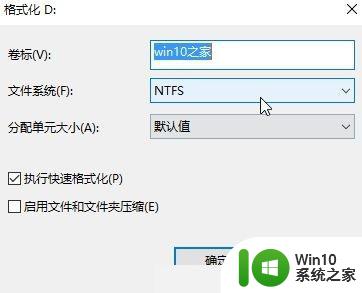
方法二:
1.使用u盘工具进入pe操作系统,然后打开dg分区工具。
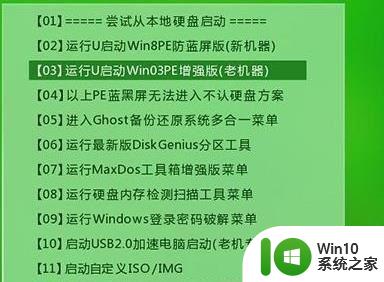
2.然后单击上方选项栏中的“硬盘”,然后单击“快速分区”。
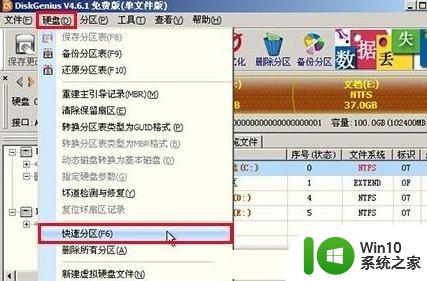
3.然后,您可以自定义分区,将其值更改为4096个扇区,然后单击“确定”。

以上就是Windows 10固态硬盘如何设置4K对齐的全部内容,如果有不明白的用户,可以按照以上方法进行操作,希望能够帮助到大家。
window10固态硬盘如何设置4k对齐 Win10系统4k对齐设置方法相关教程
- win10硬盘4k对齐教程 win10固态硬盘4k对齐设置方法
- win10新固态硬盘4k对齐教程 win10固态怎么4k对齐
- win10固态硬盘分区4k对齐的必要性和方法 如何调整win10固态硬盘分区4k对齐,以提高系统运行速度
- 笔记本加了win10系统下固态硬盘如何4k对齐 笔记本固态硬盘4k对齐方法
- win10系统分区4k对齐设置方法 win10自带的分区能4k对齐吗
- - win10系统如何设置硬盘4k对齐 - 如何在win10电脑上实现硬盘4k对齐
- win10打印头对齐怎么设置 win10如何调整打印头对齐位置
- win10单元格对齐方式 单元格对齐方式如何设置
- 联想win10系统开机进入boss设置固态硬盘启动操作方法 联想win10系统如何设置固态硬盘启动
- win10 硬盘分区教程 win10 如何对硬盘进行分区设置
- win10固态硬盘卡慢的解决方法 win10固态硬盘卡顿如何处理
- win10系统如何分区硬盘分区 win10系统如何对硬盘进行分区操作
- 蜘蛛侠:暗影之网win10无法运行解决方法 蜘蛛侠暗影之网win10闪退解决方法
- win10玩只狼:影逝二度游戏卡顿什么原因 win10玩只狼:影逝二度游戏卡顿的处理方法 win10只狼影逝二度游戏卡顿解决方法
- 《极品飞车13:变速》win10无法启动解决方法 极品飞车13变速win10闪退解决方法
- win10桌面图标设置没有权限访问如何处理 Win10桌面图标权限访问被拒绝怎么办
win10系统教程推荐
- 1 蜘蛛侠:暗影之网win10无法运行解决方法 蜘蛛侠暗影之网win10闪退解决方法
- 2 win10桌面图标设置没有权限访问如何处理 Win10桌面图标权限访问被拒绝怎么办
- 3 win10关闭个人信息收集的最佳方法 如何在win10中关闭个人信息收集
- 4 英雄联盟win10无法初始化图像设备怎么办 英雄联盟win10启动黑屏怎么解决
- 5 win10需要来自system权限才能删除解决方法 Win10删除文件需要管理员权限解决方法
- 6 win10电脑查看激活密码的快捷方法 win10电脑激活密码查看方法
- 7 win10平板模式怎么切换电脑模式快捷键 win10平板模式如何切换至电脑模式
- 8 win10 usb无法识别鼠标无法操作如何修复 Win10 USB接口无法识别鼠标怎么办
- 9 笔记本电脑win10更新后开机黑屏很久才有画面如何修复 win10更新后笔记本电脑开机黑屏怎么办
- 10 电脑w10设备管理器里没有蓝牙怎么办 电脑w10蓝牙设备管理器找不到
win10系统推荐
- 1 萝卜家园ghost win10 32位安装稳定版下载v2023.12
- 2 电脑公司ghost win10 64位专业免激活版v2023.12
- 3 番茄家园ghost win10 32位旗舰破解版v2023.12
- 4 索尼笔记本ghost win10 64位原版正式版v2023.12
- 5 系统之家ghost win10 64位u盘家庭版v2023.12
- 6 电脑公司ghost win10 64位官方破解版v2023.12
- 7 系统之家windows10 64位原版安装版v2023.12
- 8 深度技术ghost win10 64位极速稳定版v2023.12
- 9 雨林木风ghost win10 64位专业旗舰版v2023.12
- 10 电脑公司ghost win10 32位正式装机版v2023.12